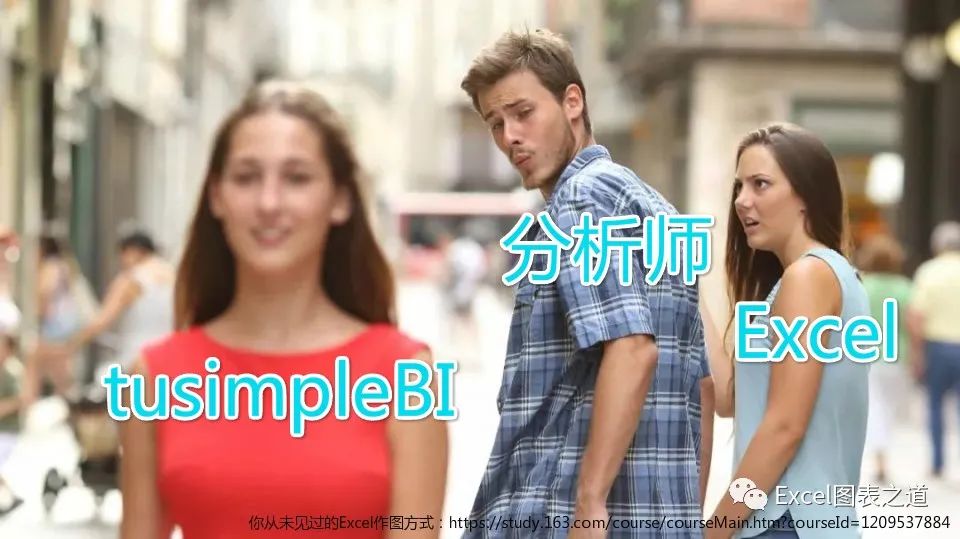
条泡图和柱泡图,是我们这次插件发布时命名的图表类型,也就是 “条形图+气泡图” 的组合图、“柱形图+气泡图” 的组合图,适合反映两个不同单位/量纲的指标的多类别比较,如:GDP和GDP增速,销售额和占比,数量和金额,等等。
假设我们有如下的数据源:
|
城市
|
前三季度GDP(亿元)
|
增速(%)
|
|
① 上海
|
27302
|
-0.3
|
|
② 北京
|
25760
|
0.1
|
|
③ 深圳
|
19787
|
2.6
|
|
④ 重庆
|
17707
|
2.6
|
|
⑤ 广州
|
17476
|
1
|
|
⑥ 苏州
|
14208
|
2.4
|
|
⑦ 成都
|
12876
|
2.6
|
|
⑧ 杭州
|
11567
|
3.2
|
|
⑨ 南京
|
10602
|
3.3
|
|
⑩ 武汉
|
10300
|
-10.4
|
|
⑪ 天津
|
10095
|
0
|
|
⑫ 宁波
|
8762
|
1.9
|
|
⑬ 靑岛
|
8740
|
2.2
|
|
⑭ 无锡
|
8697
|
2.5
|
|
⑮ 郑州
|
8406
|
1.2
|
|
⑯ 佛山
|
7484
|
-2.3
|
|
⑰ 泉州
|
7472
|
1.5
|
|
⑱ 南通
|
7285
|
3.4
|
|
⑲ 济南
|
7248
|
3.1
|
|
⑳ 合肥
|
7182
|
2.7
|
由于有两个指标,一个绝对值,一个相对值,数量级不一样,通常我们只能选择 Excel 的主次双轴的柱线组合图:
▼
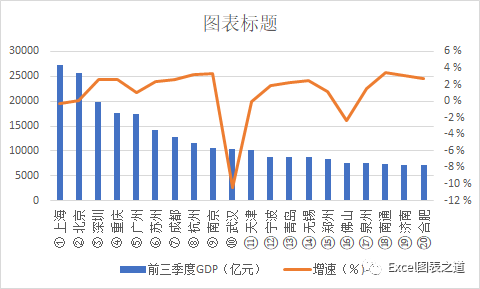
日常工作中,限于软件功能,通常只能这么做,可以理解,可以接受。但严格来说,这个做法有两个问题:
-
我们看到图中有1条折线图,折线图一般是表示时间趋势变化的,但这些城市是同类别比较,不是时间趋势,因此折线图是不合适的。
-
由于增速有正有负,而次坐标的0基线不在x轴处,负数的折线没有出现在x轴下方,图表较难区分正负增长的情况,除非再做特殊设置,但又会比较麻烦,我相信很多人都遇到过这个问题的困扰。
因此,严格来说,Excel 图表要反映这种两个不同量纲指标的比较,是个难题。
现在,有了 tusimpleBI 之后,对于这种两个不同量纲指标的反映,我们可以使用 条泡图和柱泡图。
▼

条形图反映各城市 GDP 规模比较,很合适;气泡图反映 GDP 增速,气泡膨胀的大小反映 GDP 增速,也很合适。
注意图中,英雄的城市武汉,今年是负增长,气泡图智能地自动以红色区分。从这一点你可以看到,我们做了多么精细化的设计。这个红绿色,也不是普通的红绿色,否则很刺眼,而是我们精心挑选的令人舒服的颜色。
我们看 tusimpleBI 是如何一键插入条泡图的,选中3列数据,点击 条泡图,OK:
▼
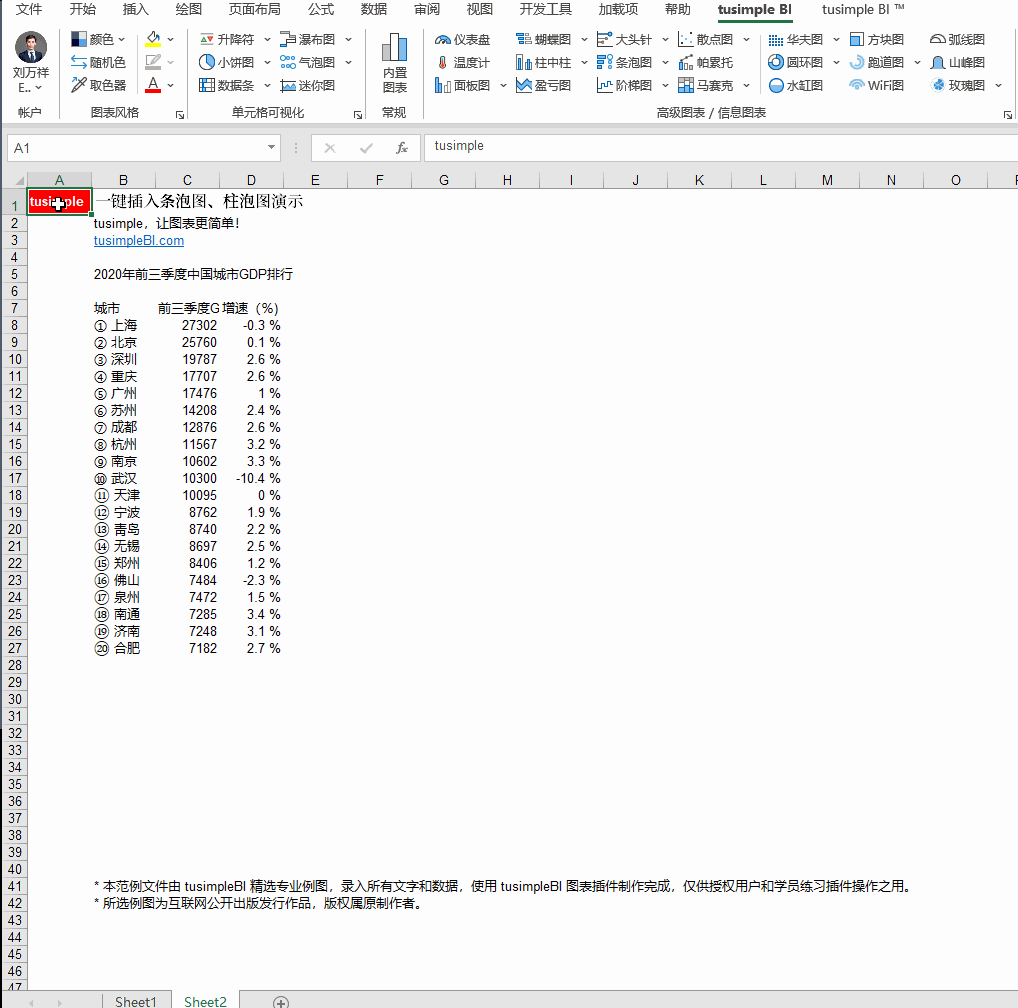
在 Excel 中,气泡图是无法再与其他图表类型组合的,所以,上面图表里的条形图,其实并不真的是条形图,而是一组气泡图的误差线。因此,要调整 “条形图” 的厚度或颜色,选中它,设置它的线条磅数和颜色即可。
▼
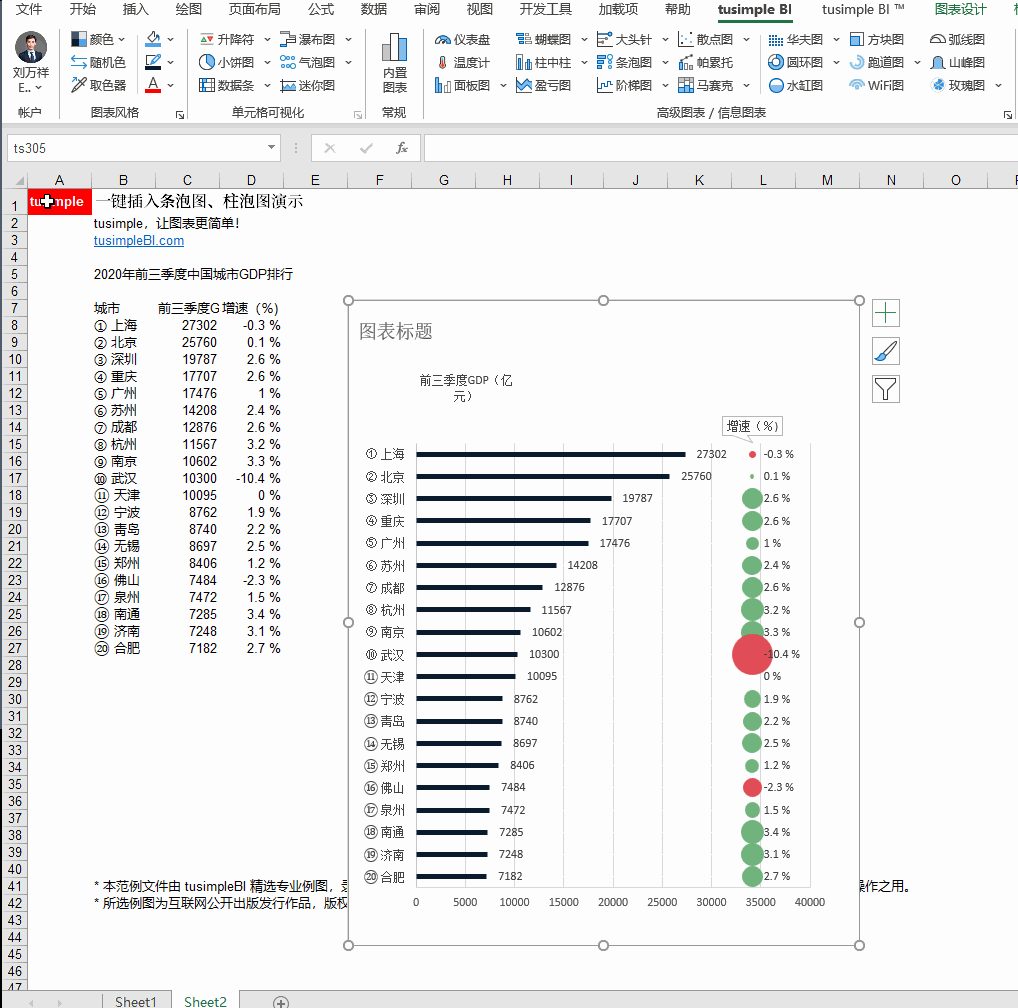
这个图的做法我们是在《向经济学人学图表》课程里介绍过的,对小白用户来说太复杂了点,不过现在大家也没必要去了解了。
使用柱泡图方法相同,只是变了个方向。
▼
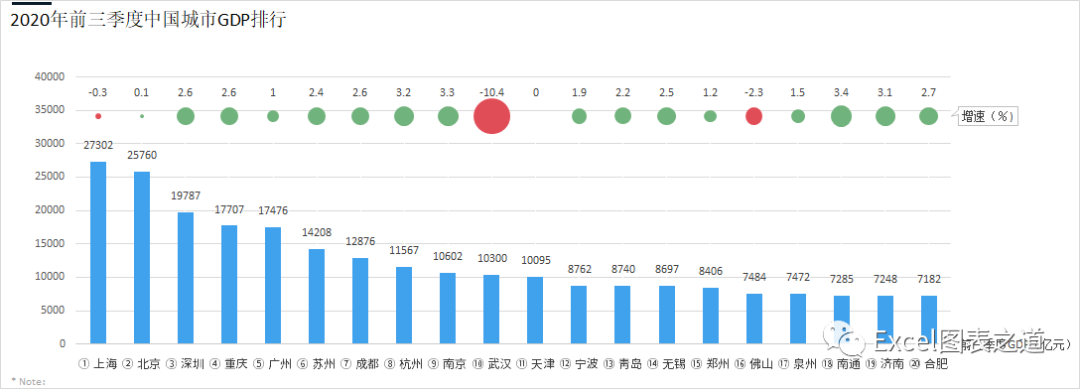
另外,条泡图还可以在单元格基础上实现,利用 单元格可视化 里的 数据条 和 单元格气泡图,效果如下图。这是另外一个方法,也非常简便,就留给大家自己去试验一下吧。
▼
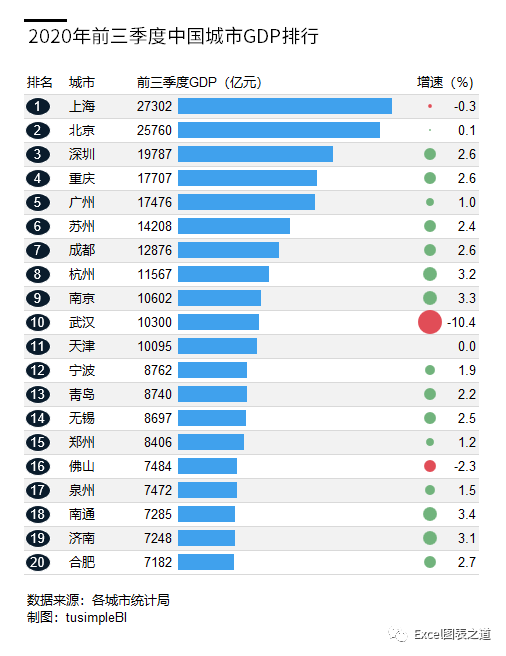
好了,这就是今天的帖子,你以后遇到 多类别比较两个不同量纲的指标,就考虑使用条泡图或柱泡图吧,一键出图,既快又好。
2021年,tusimpleBI ,让图表更简单,让每个人都能自由地进行数据可视化表达,实现“图表自由”!
插件下载请至官网:http://www.tusimpleBI.com/
点击“阅读原文”看全部功能演示。
扫描二维码加入客户群,
获取最新优惠活动信息,
刘老师亲自客服。
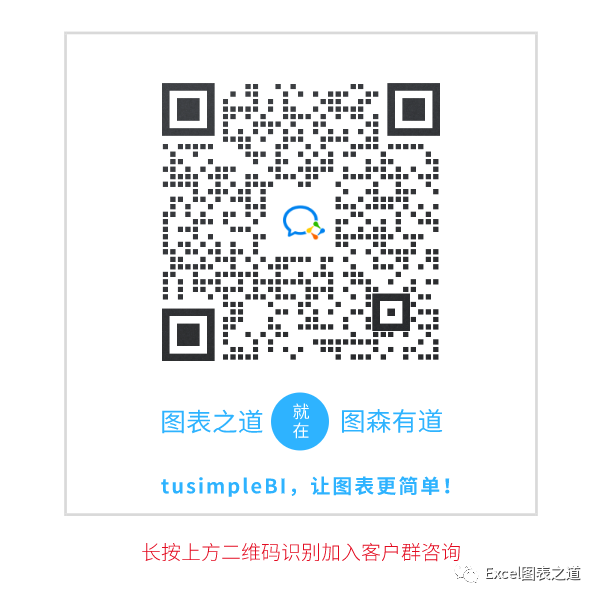
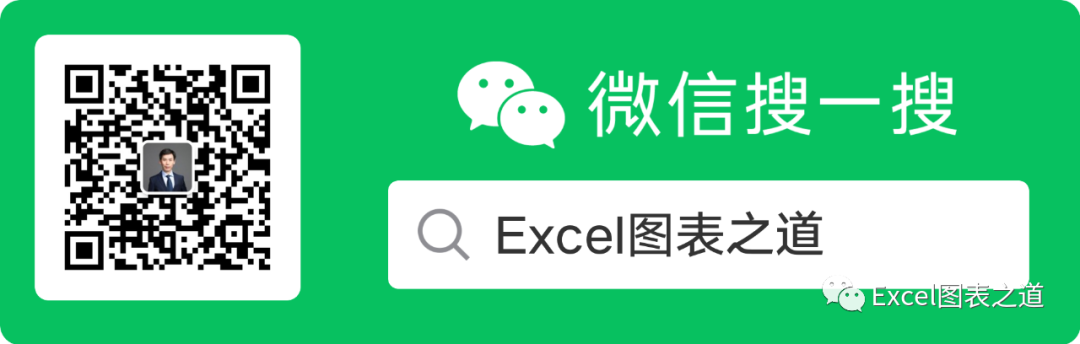
长按识别关注公众号,获取最专业最前沿的商务图表信息。





